Como bloquear notificações de aplicativos específicos no Android Wear

O Android Wear é uma ferramenta útil para que as notificações no seu pulso sejam uma coisa brilhante. Mas também pode ser incrivelmente perturbador, especialmente se a notificação não for "importante". Talvez você queira algo em seu telefone, mas não tem lugar no seu pulso. Veja como impedir que aplicativos específicos enviem notificações para o seu relógio.
RELACIONADOS: Como configurar, ajustar e usar seu relógio Android Wear
Primeiro, entre no aplicativo Android Wear. Na tela principal, toque no ícone de engrenagem no canto superior direito.
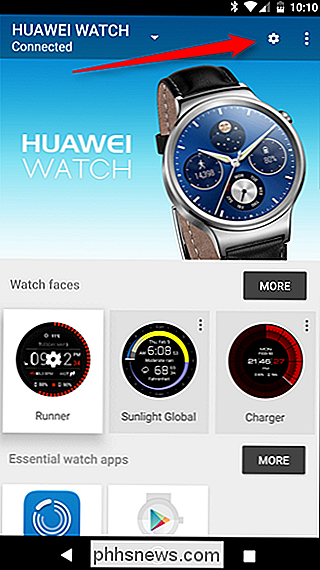
Na seção "Geral", toque na entrada "Bloquear notificações de aplicativos".
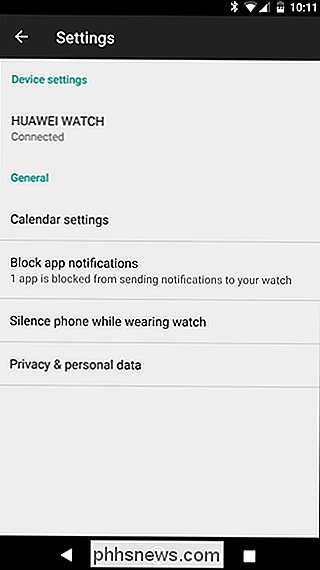
Esta seção é onde você bloqueará o envio de notificações por aplicativos. para o seu relógio. Aperte o sinal de mais na parte inferior.
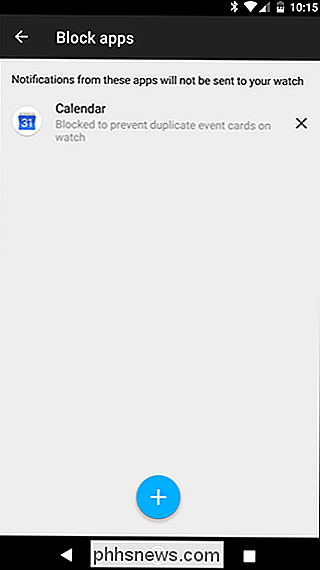
A partir daqui, basta rolar a lista e encontrar o aplicativo incômodo, em seguida, toque nele para adicioná-lo à lista.
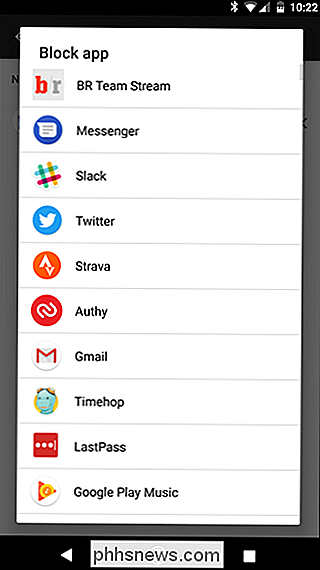
Bam, feito. Isso é literalmente tudo que existe para isso. As notificações desses apps não aparecerão mais no seu relógio.
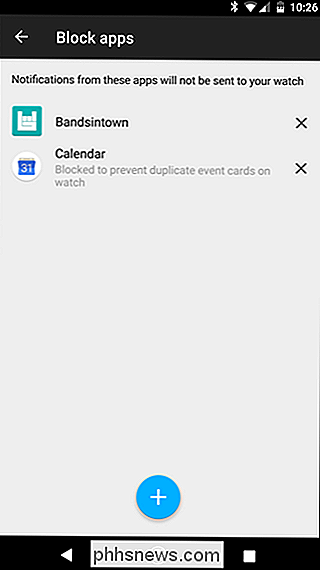

Como clonar o seu cartão SD Raspberry Pi para cópias de segurança
O Raspberry Pis pode ser inconstante. Se você já teve um cartão SD corrompido devido a falta de energia, cabo defeituoso, overclock ou outro problema, sabe como pode ser irritante começar do zero. Mas podemos consertar isso Como isso funciona Eu tive isso acontecer com muita frequência, e acabei descobrindo uma boa solução.

Como Desabilitar a Troca Rápida de Usuário no Windows 7, 8 ou 10
A Troca Rápida de Usuário pode ser útil, mas também traz desvantagens. Veja como desativá-lo em todas as versões do Windows, se desejar. A Troca rápida de usuário permite que os usuários façam login em um computador enquanto outros usuários ainda estão conectados. Embora ofereça a vantagem óbvia de não forçar outros usuários a assinar antes que você possa entrar com sua própria conta, ele tem algumas desvantagens.



